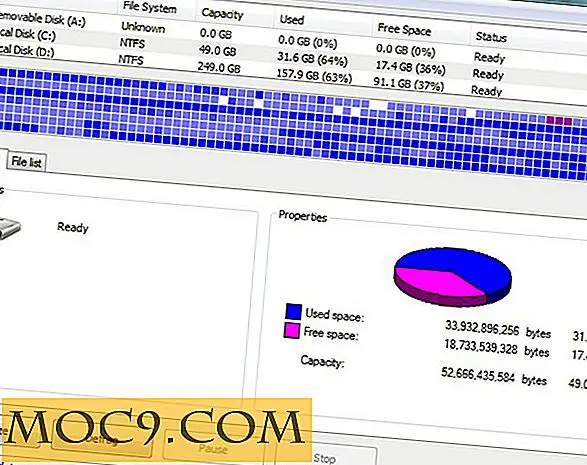Alles wat u moet weten over Windows-stuurprogramma's [MTE verklaart]
Als het gaat om stuurprogramma's, weten veel mensen niet wat ze kunnen verwachten bij het installeren. Velen begrijpen het verschil tussen stuurprogramma's en gebruikersniveau-software niet, en nog meer mensen begrijpen niet wat het inhoudt. Stuurprogramma's spelen een fundamentele rol in elk besturingssysteem, ongeacht of u Windows, Linux of Macintosh gebruikt. In dit segment zullen we in het bijzonder praten over Windows-stuurprogramma's, hun hiërarchie en de meest voorkomende problemen met hen oplossen.
Wat is een stuurprogramma?
Vergis je niet, een bestuurder is nog steeds een computerprogramma. Bestuurders staan echter toe dat andere programma's communiceren met de hardware van uw computer. Alles dat direct communiceert met hardware, zonder gebruik te maken van een ander raamwerk of omhulsel, staat bekend als een stuurprogramma. Zolang u dit in gedachten houdt, zal het niet moeilijk zijn om te begrijpen wat stuurprogramma's zijn en welke rol ze spelen in Windows.
Kernelmodus versus gebruikersmodusstuurprogramma's
Stuurprogramma's werken in een eenvoudige hiërarchie, met twee typen: kernelmodus en gebruikersmodus. Het verschil wordt hieronder uitgelegd:
- Kernel-modusstuurprogramma's communiceren met de fysieke machine en hebben rechtstreeks toegang tot de bronnen. Op kernelniveau hebben bestuurders directe - ononderbroken en onbeheerde - toegang tot de fysieke componenten van de computer, zoals de chipset, het geheugen, de harde schijf en de CPU. Voorbeelden van stuurprogramma's voor de kernelmodus zijn CPU, netwerkinterface, video en stuurprogramma's voor harde schijven. Deze stuurprogramma's werken in de kernelmodus omdat ze een naadloze binding met het Windows-besturingssysteem moeten vormen.
- Gebruikersmodusstuurprogramma's communiceren met andere stuurprogramma's of met de bovenste "gebruikerslaag" van het besturingssysteem. Op gebruikersniveau hebben bestuurders tweedehandse toegang tot bronnen en communiceren ze op hetzelfde niveau als andere programma's die u uitvoert. Ze moeten zich houden aan de regels van Windows en buiten het integrale systeem werken. Als er een fout optreedt met een van deze stuurprogramma's, kan Windows blijven draaien (in veel gevallen), zoals niet het geval is met stuurprogramma's die op kernelniveau werken. Veel apparaten kunnen ervoor kiezen om gebruikersmodusstuurprogramma's te gebruiken, hoewel dat hun efficiëntie mogelijk zou kunnen verminderen. Ze zijn echter veel veiliger en hebben minder kans om een systeem te laten crashen. Vaak kun je met dit soort stuurprogramma's emulators en firewalls voor dvd-stations vinden.
Nu dat je de essentie hebt, laten we eens kijken naar hoe de hiërarchie van de bestuurder er uit ziet:

U hoeft geen software-engineer te zijn om erachter te komen wat deze afbeelding u probeert te vertellen. Je hoeft het diagram zelfs niet te begrijpen. U hoeft alleen maar te zien dat de gebruikersmodus minder directe toegang tot hardware heeft dan de kernelmodus. Oh, en de Hardware Abstracion Layer (HAL)? Dat is slechts een Microsoft-implementatie die helpt om de communicatie van software met hardware eenvoudiger te maken. Het is wat Windows tot een aantrekkelijke omgeving maakt voor ontwikkelaars, vooral vanwege de transparantie en uniformiteit die het besturingssysteem heeft met platformen voor toepassingsontwikkeling.
Wanneer moet u stuurprogramma's bijwerken?
Dit is een vraag die bij veel mensen opkomt als ze nieuwe apparaten installeren en een melding ontvangen dat er een nieuw stuurprogramma beschikbaar is. Zoveel mensen u vertellen om uw stuurprogramma's altijd up-to-date te houden, er zijn zelden beveiligingsproblemen op uw computer veroorzaakt door stuurprogramma's. De meeste virussen en andere dingen infecteren je op gebruikersniveau, niet op kernelniveau.
Dus waarom bijgewerkte stuurprogramma's installeren?
De enige reden dat u ooit een bijgewerkt stuurprogramma zou installeren, is vanwege een systeemprobleem veroorzaakt door een stuk hardware. Als u bijvoorbeeld rare video op uw computer krijgt, probeer dan de stuurprogramma's van de videokaart bij te werken. Veel hardwareproblemen kunnen worden opgelost door eenvoudig een stuurprogramma-update uit te voeren of door de nieuwste stuurprogramma's van de fabrikant te downloaden en te installeren. Het updaten van stuurprogramma's om een andere reden kan een nadelig effect hebben op uw systeem. U vindt het bewijs hiervan door te zoeken naar problemen die worden veroorzaakt door updates van stuurprogramma's. Sommige mensen in forums stellen voor om terug te rollen als een oplossing, en het werkt!
Hierop bestaat een uitzondering. Als u momenteel de basisstuurprogramma's van Windows voor een adapter gebruikt, wilt u mogelijk een upgrade uitvoeren naar stuurprogramma's van de fabrikant voor betere prestaties.
Hoe u uw stuurprogramma's kunt bijwerken
Als u een stuurprogramma in Microsoft Windows wilt bijwerken, gaat u naar uw configuratiescherm en klikt u op "Apparaten en printers". Eenmaal binnen klikt u op "Apparaatbeheer". Je ziet een hele lijst met apparaten op je computer. Klik met de rechtermuisknop op het apparaat waarvoor u het stuurprogramma wilt bijwerken en klik op "Stuurprogramma bijwerken".

Klik op "Automatisch zoeken naar bijgewerkte stuurprogramma's" om Windows te laten zoeken naar een goed stuurprogramma voor uw apparaat. Het zal de meest stabiele automatisch downloaden en installeren.
Als u geen stuurprogramma kunt vinden, gaat u naar de website van de fabrikant van het apparaat (bijv. NVidia) en downloadt u de nieuwste stuurprogramma's voor uw apparaat via hun website. Sommige sites helpen u zelfs te detecteren welk apparaat u gebruikt, voor het geval u niet weet wat u op uw computer hebt.
Voordat u bijwerkt naar de nieuwe driver van een fabrikant
Als u een apparaatstuurprogramma op uw computer bijwerkt, overweeg dan eerst de versie te controleren om te zien of deze overeenkomt met waar u hem bijwerkt. Als u een stuurprogramma hebt met dezelfde versie als de update die u downloadt, hoeft u dit uiteraard niet te installeren. Als je een probleem probeert op te lossen, overweeg dan ook om terug te gaan naar een oudere bestuurder om te zien of dat werkt.
Als u de driverversies wilt controleren, gaat u naar het apparaat in "Apparaatbeheer" zoals beschreven in het vorige gedeelte. Klik met de rechtermuisknop op het apparaat en klik op "Eigenschappen". Selecteer het tabblad 'Stuurprogramma' en klik op 'Stuurprogrammdetails'. Hier ziet u de versie die u momenteel gebruikt, zodat u een vergelijking kunt maken.
Laatste gedachten
Wanneer het proberen om een hardwareprobleem op te lossen, als het bijwerken van het stuurprogramma of het terugdraaien niet werkt, zou u de hardware zelf moeten kunnen vervangen, vooral als de problemen spontaan begonnen. Dit gebeurt vaak wanneer de hardware aan het sterven is. Een videokaart kan bijvoorbeeld plotseling opduikende afbeeldingen weergeven op uw scherm terwijl u een game uitvoert. Dit kan te wijten zijn aan de oververhitting van de GPU.
Als je iets toe te voegen hebt aan deze discussie, ga je gang en gebruik de opmerkingen hieronder. We zouden graag van je horen!